
Innholdsfortegnelse:
- Forfatter John Day [email protected].
- Public 2024-01-30 11:23.
- Sist endret 2025-01-23 15:02.



For å avslutte mitt første år med New Media and Communication Technology (NMCT), måtte jeg lage et prosjekt der jeg integrerte alle kursene i det siste året.
Jeg kom på ideen om å lage et smart skap. Jeg kan brukes til å automatisere et samlingspunkt for pakker.
For å gjøre ideen min til virkelighet brukte jeg en bringebærpai. Jeg programmerte koden i python, og jeg brukte en Flask -webserver til å være vert for en webapplikasjon som samler inn data og kontrollerer skapet. I denne instruksjonsfilen kan du finne alle trinnene jeg gikk gjennom for å få prosjektet mitt til å fungere.
Trinn 1: Analysere min idé

Før jeg begynte å jobbe med prosjektet mitt, ville jeg undersøke om folk likte ideen min.
Jeg begynte å spørre min nærmeste familie hva de syntes om prosjektet mitt og hvilken funksjon de ville implementere for å gjøre det enda bedre og nyttig.
Jeg spurte også mine medstudenter og venner om de trodde dette kunne være et innovativt prosjekt.
De fleste var begeistret for ideen og ønsket å se den bli virkelighet.
For meg var dette tegnet for å gå for det og begynne å lage prosjektet.
Trinn 2: Samle materialer
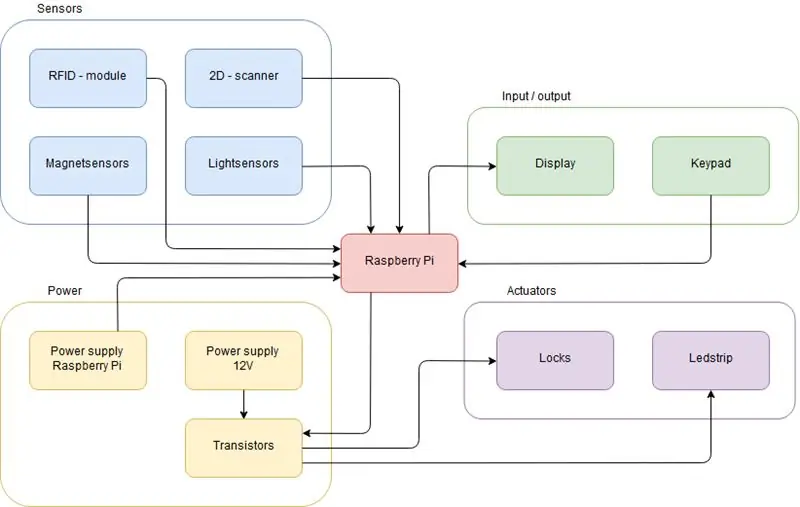
Det første trinnet var å tenke på alle materialer og komponenter jeg ville trenge for å bygge mitt smarte skap.
For å gjøre dette laget jeg et blokkdiagram for å skissere behovene mine og begynte å søke i elektronikkpakken min. Jeg kunne bruke noen av komponentene fra settet mitt, og jeg måtte bestille noen av dem på nettet. Listen over deler jeg brukte finnes i vedleggene.
Trinn 3: Opprette en passende database
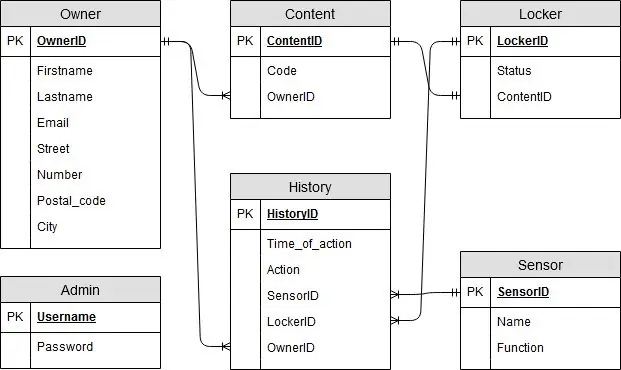
Etter å ha gjort noen undersøkelser og kjøpt de riktige materialene, var det på tide å lage en database.
Først laget jeg et enhetsforholdsdiagram ved hjelp av MySQL Workbench (som på bildet ovenfor). Så går jeg videre
konstruerte denne ERD og laget en database. Her la jeg til noen tilfeldige data for å teste det igjen og igjen til jeg ikke fant feil lenger.
Min database inneholder 6 tabeller. Hovedtabellen er historietabellen. Dette er tabellen der jeg lagrer alle dataene jeg mottar fra sensoren min.
Intensjonen til tabellen 'eier' er å beholde noen opplysninger om eieren som skapet inneholder en pakke til. Hvis eieren ikke kommer for å hente pakken innen 14 dager, kan eieren av skapet kontakte denne personen med denne informasjonen.
Jeg beholder også brukernavnet og passordet til alle aministratorene som er lagret i databasen. Så de kan logge inn fra webprogrammet for å få en oversikt over alle dataene som er samlet inn av skapet.
Du kan finne en MySQL -dumpfil i vedleggene
Trinn 4: Design et responsivt nettsted
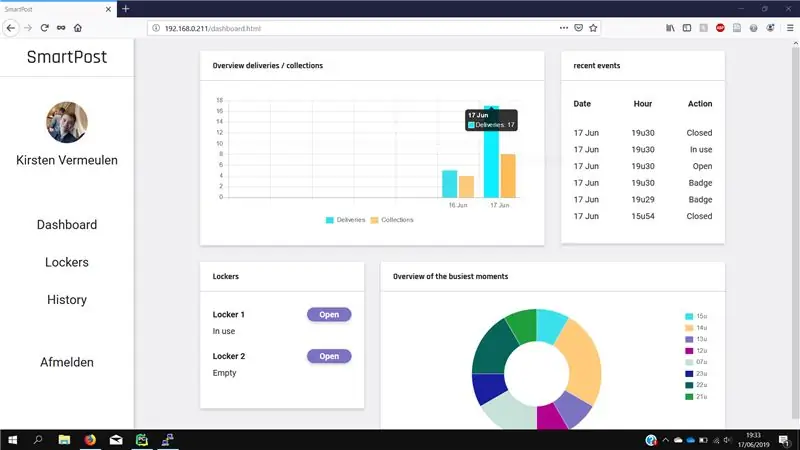
Nå som jeg hadde en database, kunne jeg begynne å lage en responsiv webapplikasjon.
Før jeg begynte å programmere det hele, laget jeg et brukeropplevelsesdesign og et brukergrensesnittdesign for mobilen, så vel som webversjonen av min webapplikasjon ved hjelp av Adobe XD.
Med denne konkrete planen var det veldig enkelt å gjenskape den ved hjelp av HTML og CSS for å bli en responsiv webapplikasjon.
Min webapplikasjon inneholder to deler. Den første delen er ment for generelle brukere. Det er en liten forklaring på prosjektet mitt. Den andre delen består av en pålogging for skapets administratorer og en oversikt over alle innsamlede data.
Jeg har lagt ved designene for nettstedet til dette trinnet.
Trinn 5: Lag kretsen
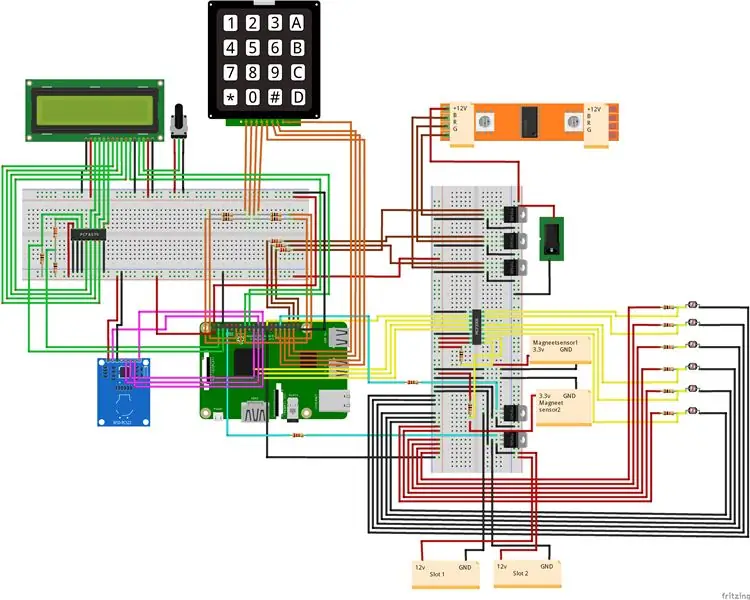
Når jeg hadde alle komponentene, kunne jeg begynne å lage kretsen.
Først laget jeg et fritzing -opplegg for å visualisere alt, og så begynte jeg å gjenskape det.
Da alle ledningene var på plass, skrudde jeg på strømmen for å se om alt var i orden. I min jakt var det ikke … Ledningene jeg pleide å kjøre 12V gjennom var tynne og de brant. Så jeg byttet dem ut med tykkere ledninger.
Jeg festet ledningsskjemaene på dette trinnet.
Trinn 6: Gjør kretsen levende
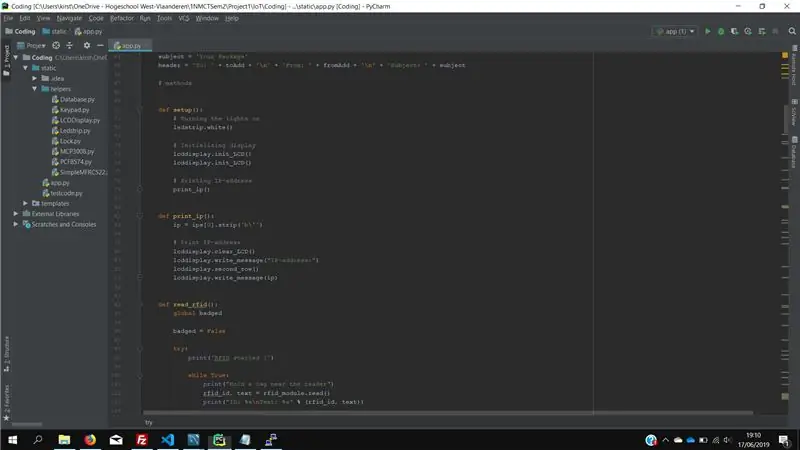
Nå har jeg kretsen, vi kan endelig begynne å kode. Først skrev jeg en testkode for å sikre at alle komponentene mine fungerte individuelt.
Da jeg kunne kontrollere nesten alle komponentene separat, begynte jeg å sette alt sammen i en Flask -backend for min webapplikasjon.
Du finner koden i dette github -depotet
Trinn 7: Bygg et hus




Da jeg hadde klar koding, var det på tide å lage et hus til elektronikken.
Jeg brukte treplanker til å bygge rammen på skapet, og så dekket jeg rammen ved å spikre MDF -paneler til dem. Jeg brukte også 2 MDF -paneler til å lage 2 dører. Jeg skar hull til vinduer (plexiglass) i dørene og la til 2 små metallplater for å kunne lukke dørene med låsene.
Da huset var klart. Jeg la elektronikken i den, plugget inn bringebærpien og likte resultatet.
Anbefalt:
Smart skrivebord LED -lys - Smart Lighting W/ Arduino - Neopixels arbeidsområde: 10 trinn (med bilder)

Smart skrivebord LED -lys | Smart Lighting W/ Arduino | Neopixels Workspace: Nå tilbringer vi mye tid hjemme, studerer og jobber virtuelt, så hvorfor ikke gjøre arbeidsområdet vårt større med et tilpasset og smart belysningssystem Arduino og Ws2812b LED -er. Her viser jeg deg hvordan du bygger din Smart LED -skrivebordslampe som
Locker Closing Reminder (Arduino): 5 trinn
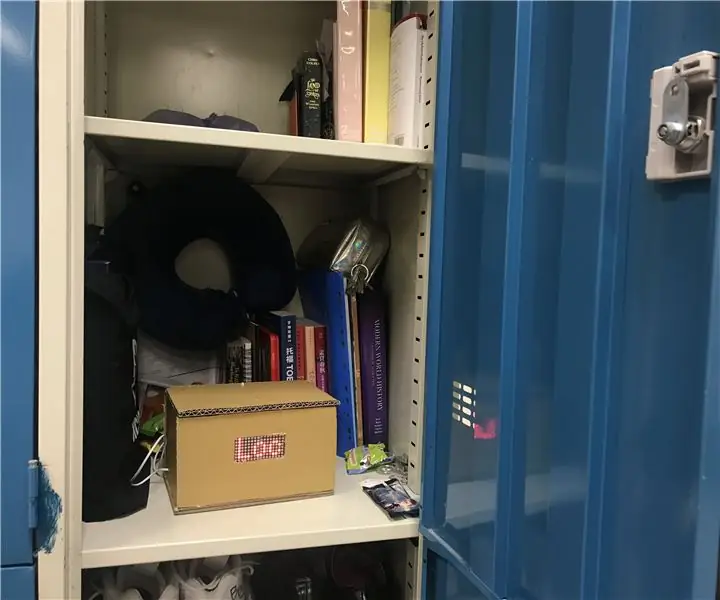
Locker Closing Reminder (Arduino): Denne enheten brukes til å minne elevene på skolen om å lukke skapene sine. Personlig er jeg den typen mennesker som har en tendens til å glemme å lukke skapdøren når jeg drar. Denne Locker -lukkepåminnelsen fungerer ved å ha en lyssensor for å kontrollere LE
The Soda Locker - Salgsautomat: 16 trinn (med bilder)

The Soda Locker - Vending Machine: Skap er bare ikke det de pleide å være. Med så mange skoler som går over til elektroniske enheter for bøker, blir skap mindre plass til bøkene dine, og mer til et spørsmål om: "Hva skal jeg gjøre med dette?" Hva om du kunne bruke det
EMP Handlevogn Locker: 12 trinn (med bilder)

EMP Handlevogn Locker: Har du noen gang lagt merke til en malt gul linje på parkeringsplassen rundt mange supermarkeder og butikker? Den magiske gule linjen sender ut et signal som får vogner til å stoppe døde i sporene sine, og forhindrer at vogner forlater parkeringsplassen. Nå kan du bygge deg
Mega Folder Locker: 3 trinn

Mega Folder Locker: denne instruksjonen handler om hvordan du skjuler filer bak et passord med en batchfil .., samlingen er at passordet lastes inn i batchfilene gjennom en frittstående tekstfil. og vær så snill å vurdere dette instruerbart
